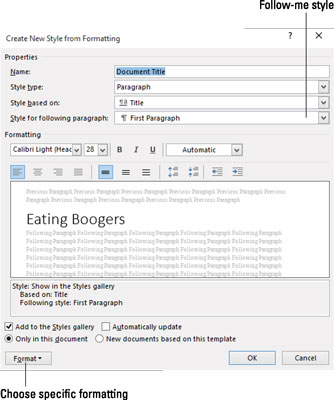A stílusok még a Word 2016-ban is változnak. Ha meggondolja magát egy stílussal kapcsolatban a Word 2016-ban, és frissíteni szeretne egy adott elemet, kövesse az alábbi lépéseket:
Hívja meg a Stílusok ablaktáblát.
Billentyűparancs: Ctrl+Shift+Alt+S.
Vigye az egérmutatót a módosítani kívánt stílus fölé.
Ne kattintson, ami kiválasztja a stílust. Ehelyett vigye az egérmutatót a stílus bejegyzésébe, és egy menügomb jelenik meg a jobb oldalon.
Kattintson a menü gombra.
Megjelenik a stílus menüje.
Válassza a Módosítás lehetőséget.
Megjelenik a Stílus módosítása párbeszédpanel, bár ez ugyanaz, mint az Új stílus létrehozása a formázásból párbeszédpanel, csak rövidebb névvel.
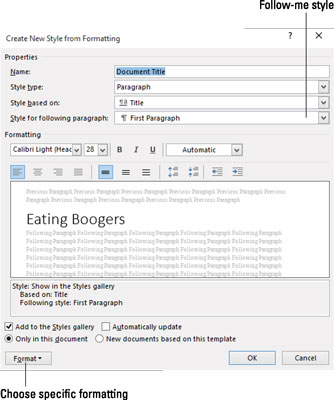
A Stílus módosítása párbeszédpanel ugyanaz, mint az Új stílus létrehozása formázásból párbeszédpanel.
Módosítsa a stílus formázását.
A Formátum gombbal módosíthat bizonyos stílusokat: betűtípust, bekezdést, tabulátorokat és így tovább. Akár új formázási beállításokat is hozzáadhat, vagy gyorsbillentyűket rendelhet hozzá.
Kattintson az OK gombra, ha végzett.
A stílus módosítása hatással van a szöveg frissítésére az adott stílussal. Ha például megváltoztatja az ábrafelirat stílusának betűtípusát, az összes ábrafelirat szövege egyszerre megváltozik. Ez a stílushasználat ereje.